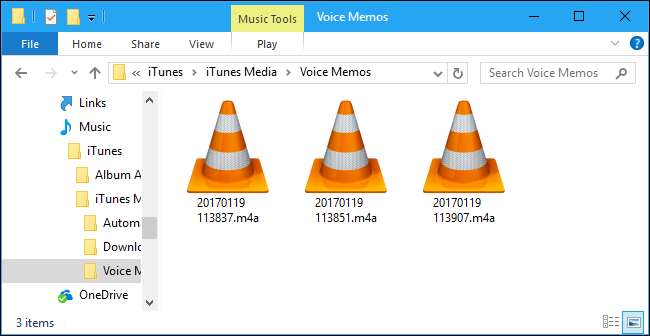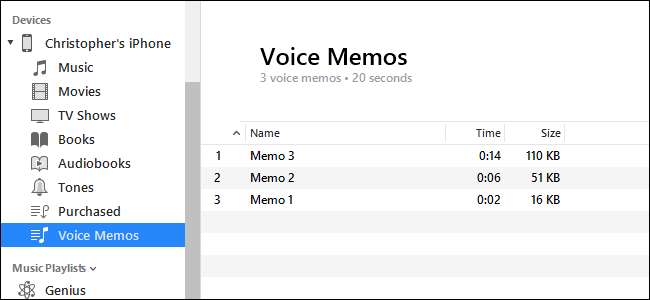
The Aplikace Hlasové poznámky součástí vašeho iPhone je pohodlný způsob nahrávání rychlých hlasových zpráv nebo cokoli jiného, co slyšíte. Hlasové poznámky obvykle zůstanou na vašem iPhone, ale můžete je přesunout do počítače pomocí funkce Sdílet nebo přes iTunes.
Možnost jedna: Odesílejte jednotlivé hlasové poznámky do počítače
PŘÍBUZNÝ: Jak vytvořit hlasové poznámky na vašem iPhone
Funkce Sdílet vám umožňuje odesílat jednotlivé hlasové poznámky z aplikace Hlasové poznámky do dalších služeb. Můžete si například vzít hlasovou poznámku a sdílet ji v aplikaci Pošta, abyste ji mohli poslat e-mailem sobě nebo někomu jinému.
Hlasovou poznámku můžete také sdílet se službou, jako je Dropbox, Disk Google nebo Microsoft OneDrive nainstalovaný v telefonu. Nebo pokud máte Mac, funkce sdílení vám také umožní použijte AirDrop k odeslání souboru hlasové poznámky přímo z vašeho iPhone do vašeho Macu.
Chcete-li použít tuto funkci Sdílet, otevřete aplikaci Hlasové poznámky, klepněte na poznámku, kterou chcete sdílet, a klepnutím na tlačítko Sdílet začněte. Toto tlačítko vypadá jako krabička, ze které vychází šipka nahoru.

Vyberte službu, se kterou chcete sdílet - například výběrem možnosti Pošta odešlete hlasovou poznámku sami sobě. Pokud zašlete poznámku e-mailem na svou vlastní e-mailovou adresu, můžete svůj e-mail otevřít v počítači PC a Mac a stáhnout soubor.
Posuňte se doprava a klepnutím na „Více“ zobrazte další služby, které můžete povolit. Chcete-li používat službu, musí být v telefonu nainstalována její aplikace. Chcete-li například používat Dropbox, musíte mít na svém iPhone aplikaci Dropbox.
Tento postup opakujte pro každou hlasovou poznámku, kterou chcete sdílet.
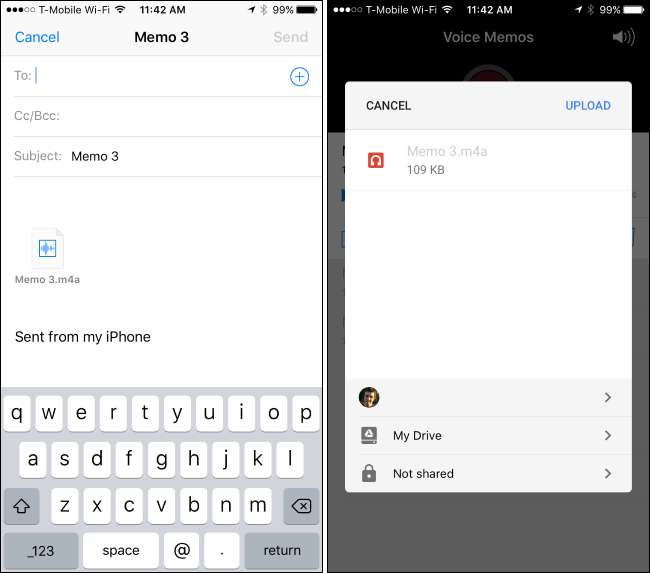
Možnost dvě: Synchronizujte všechny hlasové poznámky s počítačem pomocí iTunes
Pokud často používáte hlasové poznámky a chcete přesunout více hlasových poznámek najednou do počítače PC nebo Mac, můžete pomocí iTunes automaticky synchronizovat nové hlasové poznámky s počítačem. V počítači se systémem Windows si budete muset stáhnout a nainstalovat iTunes udělat toto. iTunes jsou součástí počítačů Mac.
Připojte svůj iPhone k počítači PC nebo Mac pomocí přiloženého kabelu USB. Jedná se o stejný kabel, který používáte k nabíjení iPhonu.
Vyhledejte svůj iPhone v levém podokně iTunes. Klikněte na něj pravým tlačítkem a vyberte „Synchronizovat“ ve Windows. Na počítači Mac podržte klávesu Command a místo toho na ni klikněte.
Pokud jste v daném počítači dosud nepřipojili iPhone k iTunes, budete muset iPhone odemknout a klepnutím na „Důvěřovat“ počítači důvěřovat. Postupujte podle pokynů v iTunes.
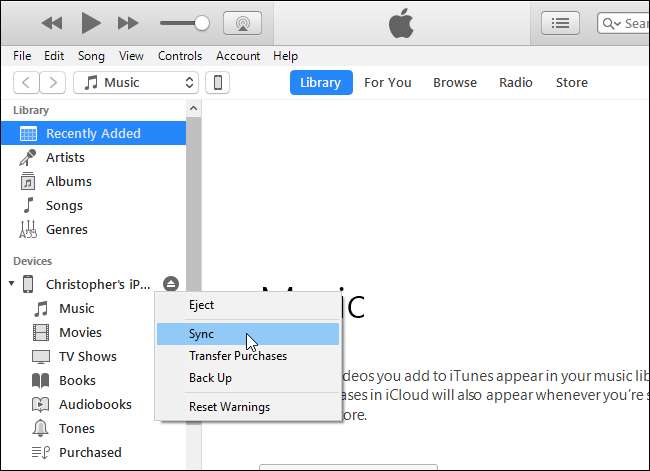
iTunes vás informují, že existují nové hlasové poznámky, a zeptá se, zda je chcete zkopírovat do počítače. Pokračujte kliknutím na „Kopírovat hlasové poznámky“.
V budoucnu můžete svůj iPhone znovu připojit k počítači, synchronizovat v iTunes a synchronizovat se svým iPhone a zkopírovat všechny nové hlasové poznámky do počítače PC nebo Mac.
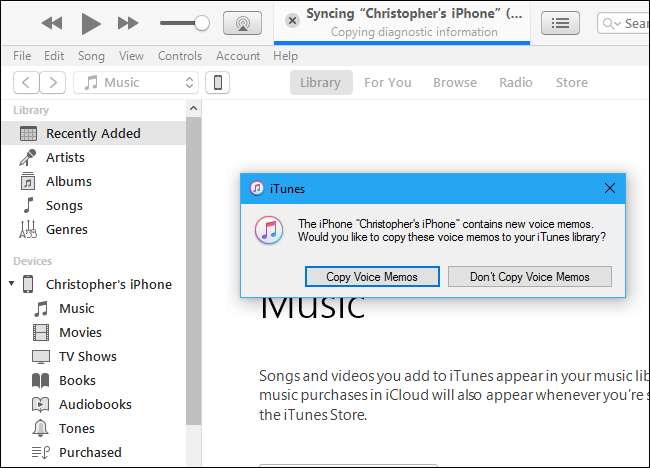
Tyto hlasové poznámky jsou uloženy jako zvukový soubor ve vašem počítači.
Ve Windows přejděte na
C: \ Users \ NAME \ Music \ iTunes \ iTunes Media \ Voice Memos
v Průzkumníku souborů.
V systému MacOS přejděte do
/ Uživatelé / JMÉNO / Hudba / iTunes / Média iTunes / Hlasové poznámky
ve Finderu.
Zde najdete všechny své hlasové poznámky pojmenované podle data a času, kdy byly zaznamenány. Jsou ve formátu .m4a nebo MP4 audio. Tyto soubory lze otevřít v iTunes, aplikaci Hudba Windows 10, VLC a mnoho dalších běžných přehrávačů médií.